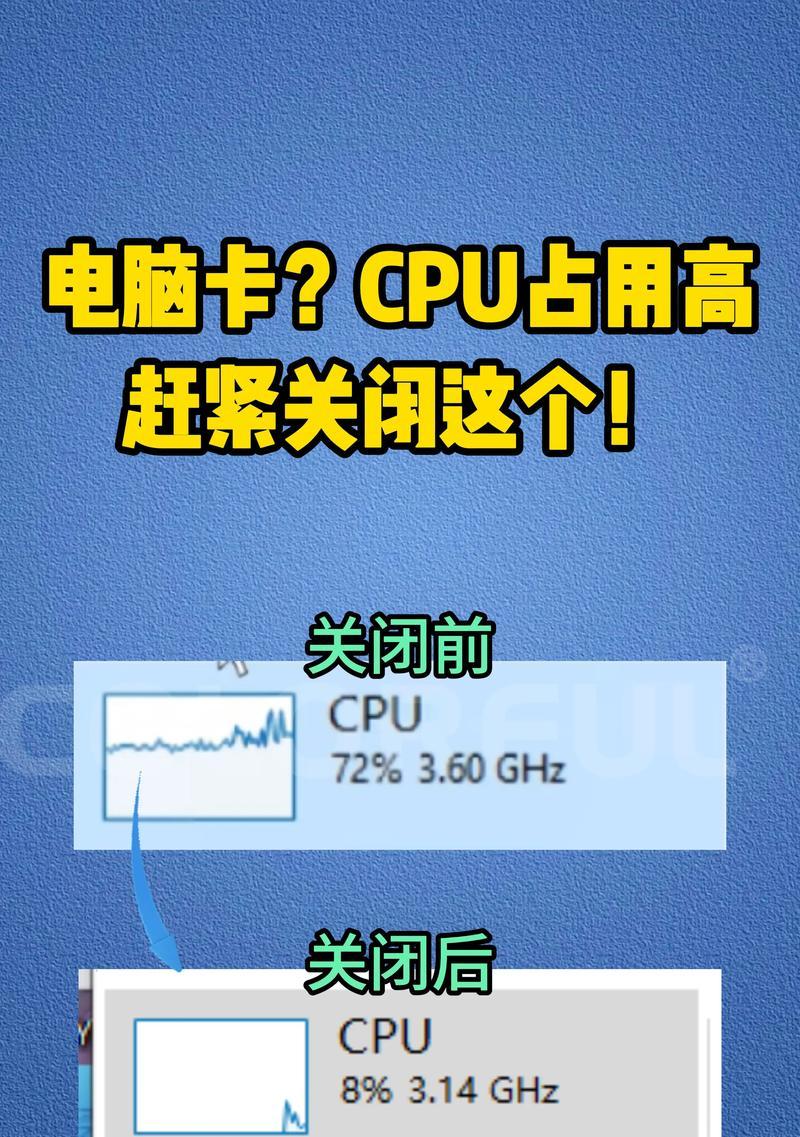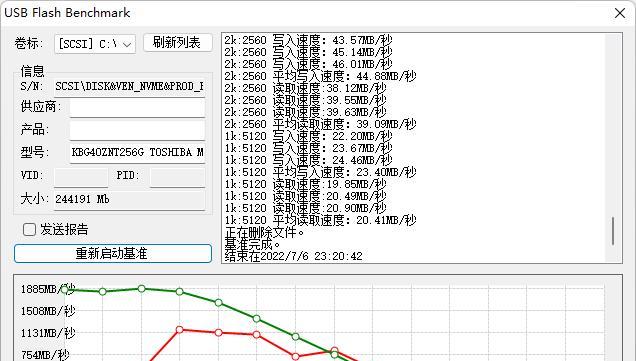苹果电脑凭借着出色的性能和优雅的设计,赢得了众多用户的青睐。对于一些用户来说,随着使用需求的增加,可能需要对电脑进行硬件升级以提升性能。内存作为电脑的“短期记忆”,它的大小直接影响到电脑处理多任务的能力。但许多用户对于如何升级苹果电脑的内存并不清楚。本文将全面解析增加苹果电脑内存的步骤,帮助您轻松升级您的设备。
一、了解内存升级的可行性
在开始之前,您需要确认自己的苹果电脑是否支持内存升级,并了解升级的可行性和限制。并非所有的苹果电脑型号都允许用户自行升级内存,尤其是较新型号的MacBook或MacBookPro,其内存可能焊接到主板上,无法更迭。
1.型号识别:查阅您的苹果电脑型号,并访问苹果官方网站或使用第三方工具查询该型号是否支持内存升级。
2.内存规格:确定可以使用的内存类型和最大支持容量。
3.检查现有内存:如果您的设备之前已经升级过内存,确认当前的内存条规格,并考虑是否需要替换。
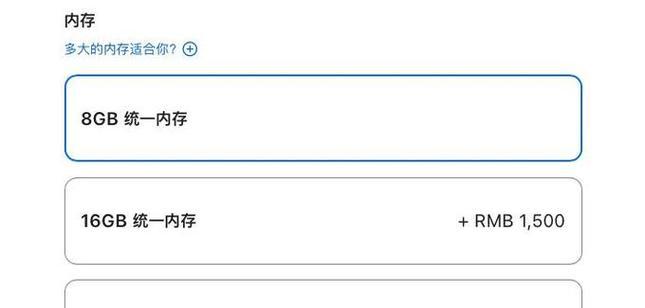
二、准备升级所需工具及材料
一旦确定了内存升级的可行性,接下来就是准备升级所需的材料和工具:
1.合适规格的内存条:根据您电脑支持的规格购买相应的内存条。
2.所需要工具:
防静电手环,防止操作过程中损坏电脑内部元件。
螺丝刀套装,特别是适合于拆卸苹果电脑的精密螺丝刀。
清洁布,用于清洁内存条和电脑内部,防止灰尘干扰。
防静电工作台垫或干净的工作环境。

三、开始升级内存条
接下来介绍具体的升级步骤,请在操作前仔细阅读并遵循以下指南:
1.备份数据:升级内存前,请备份您的数据以防意外情况导致数据丢失。
2.断开电源:将电脑关机,并从电源插座上拔下电源适配器。
3.电池拆卸(部分型号需要):使用螺丝刀拆下电池连接处的螺丝,并将电池从电脑上分离。
4.打开内存仓盖:找到并打开电脑的内存仓盖,通常需要使用特定螺丝刀拆卸。
5.移除旧内存条(如有):轻轻按下内存条两端的锁定杆,让内存条弹起,小心地取出旧的内存条。
6.安装新内存条:
拿起新的内存条,确认金手指部分没有污渍和灰尘。
将内存条对准内存插槽,倾斜角度正确后,平稳地插入至锁定位置。
确认内存条两端的锁定杆已卡紧,保证内存条固定无误。
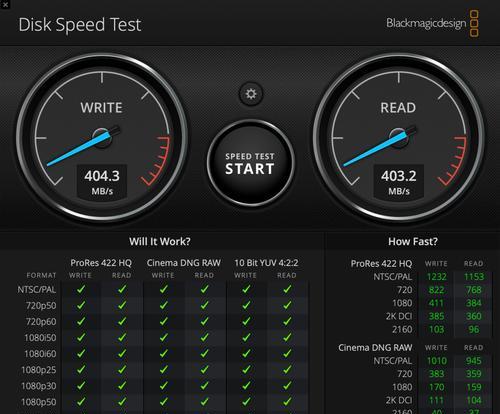
四、升级后的工作
在完成内存条升级后,请按照以下步骤继续:
1.重新安装电池和内存仓盖:按照相反的顺序将之前拆卸的部件复位。
2.启动电脑并检查系统信息:开启电脑进入系统,使用系统自带的“关于本机”功能或使用第三方内存检测软件检查内存是否已正确识别和使用。
3.运行测试:运行一些多任务处理或内存密集型应用,检查新内存是否稳定运行。
五、升级内存可能遇到的问题及解决方案
在升级过程中,您可能遇到一些问题,下面列举一些常见问题及解决建议:
内存不被识别:确保内存条正确安装,并检查其是否兼容您的电脑型号。
内存槽损坏:若怀疑内存槽损坏,请不要自行处理,应送到专业维修点检查维修。
系统不启动:内存升级后,系统可能无法正常开机。关机后重新插拔内存条,确保其完全就位。
六、
苹果电脑增加内存是一个相对简单但必须细心处理的硬件升级过程。按照本文详细的升级步骤和注意事项,动手能力强的用户完全可以在自己的工作台上自行升级内存。记得在购买内存条时,选择与您的苹果电脑兼容的产品,并确保在安全的环境下进行操作。这样不仅能够提高工作效率,还能延长您的苹果电脑使用寿命。如果您在这个过程中遇到任何困难,建议寻找专业人员协助,以避免不当操作带来的损失。